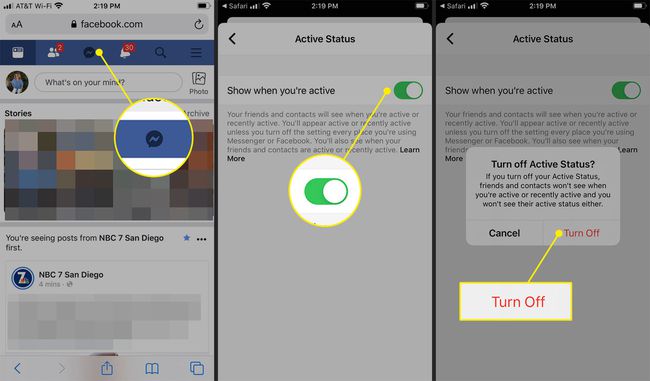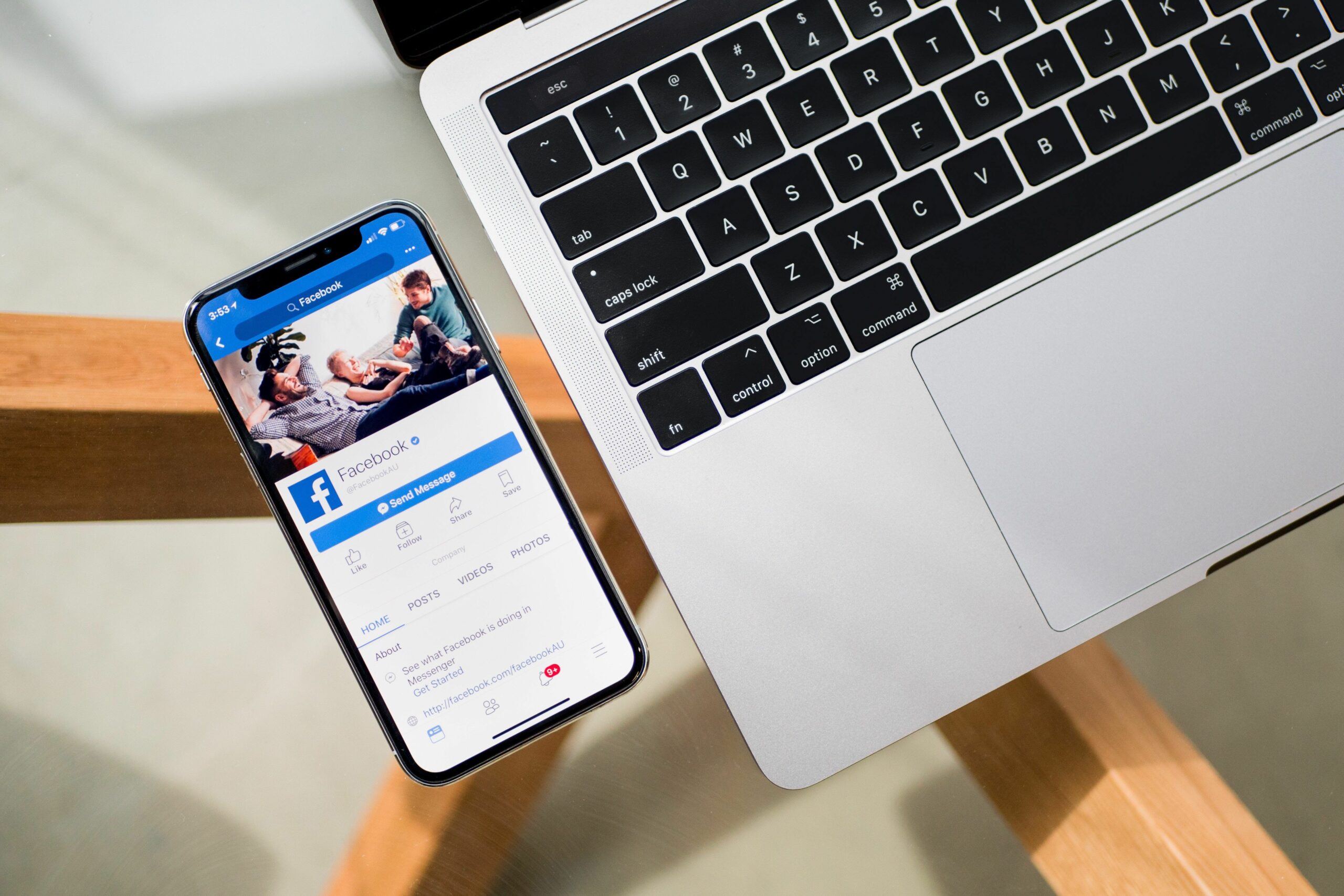Mitä tietää
- Työpöydällä: sanansaattaja kuvake > kolmipiste Vaihtoehdot kuvake > Poista aktiivinen tila käytöstä † Poista aktiivinen tila kaikista yhteystiedoista † Okei†
- Mobiililaitteella: keskustelut † profiili valokuva > Aktiivinen tila † Näytä, kun olet aktiivinen † Kytke pois päältä
- Mobiiliselaimessa: Napauta sanansaattaja kuvake. Vaihtaa Näytä, kun olet aktiivinen pois päältä ja paina Kytke pois päältä†
Tässä artikkelissa kerrotaan, kuinka Facebook Messenger poistetaan käytöstä mahdollisimman tarkasti poistamalla aktiivinen tila Facebookissa työpöydällä, mobiiliselaimella, työpöydän Messenger.com-sivuston kautta tai iOS- tai Android Messenger -sovelluksessa.
Poista Messenger Facebookista työpöydällä
-
Kirjaudu Facebookiin tietokoneellasi ja valitse sanansaattaja -kuvaketta oikeassa yläkulmassa.
-
Valitse Vaihtoehdot kuvake (kolme pistettä) chatin sivupalkin oikeassa yläkulmassa.
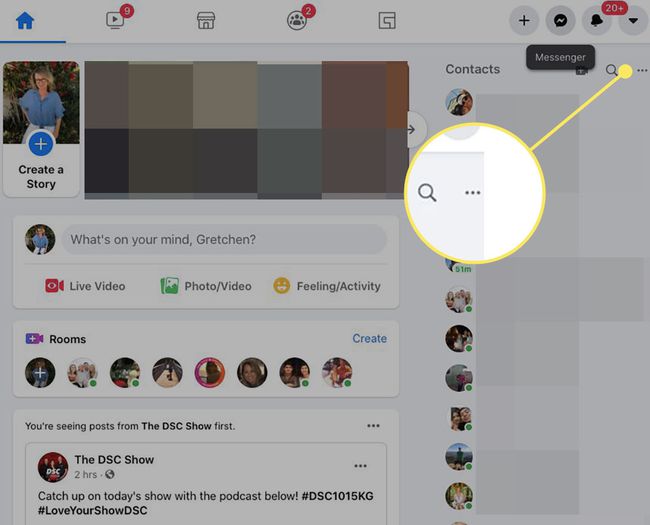
-
Valitse Poista aktiivinen tila käytöstä†
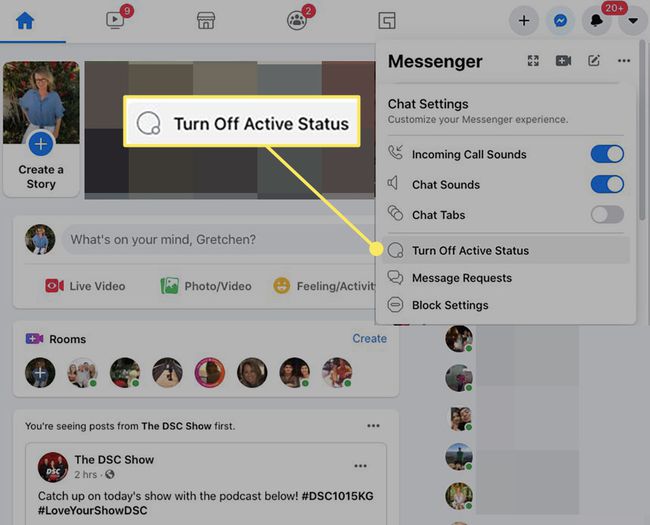
-
Vuonna Aktiivinen tila ikkuna, valitse Poista aktiivinen tila kaikista yhteystiedoista jos et halua online-tilaasi näkyvän kaikille.
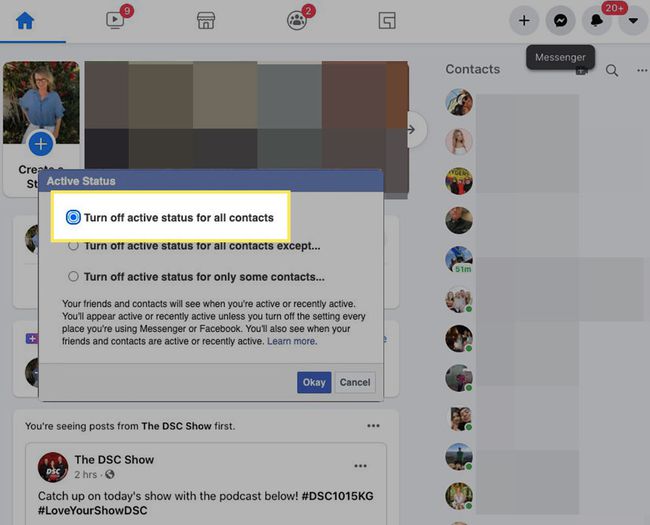
-
Valitse Poista aktiivinen tila kaikilta yhteystiedoilta paitsi jos haluat näyttää vain tietyille yhteyshenkilöille online-tilasi. Syötä kaikkien niiden nimet, jotka haluat sallia.
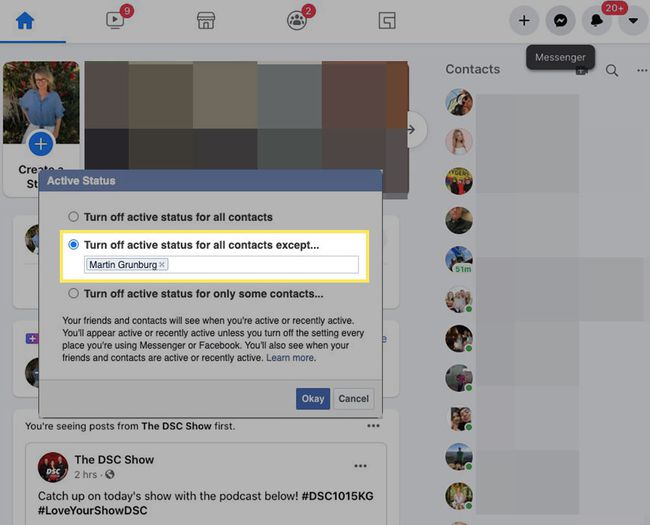
-
Valitse Poista aktiivinen tila vain muutaman yhteystiedon osalta Jos haluat estää tiettyjä ihmisiä näkemästä online-tilaasi, anna kyseiset nimet.
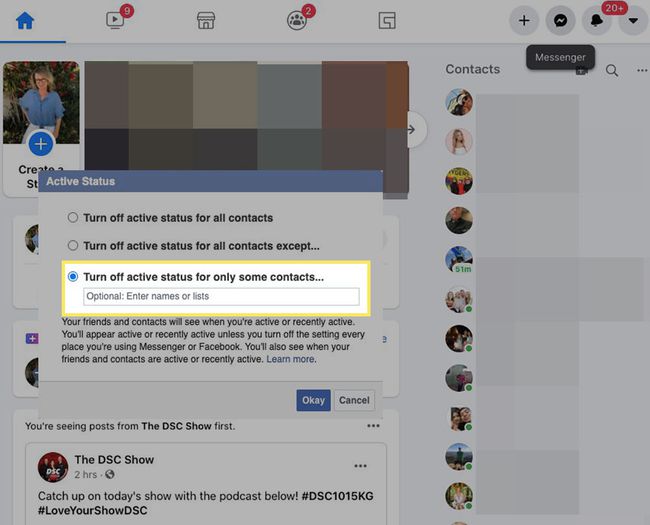
-
Valitse Okei†
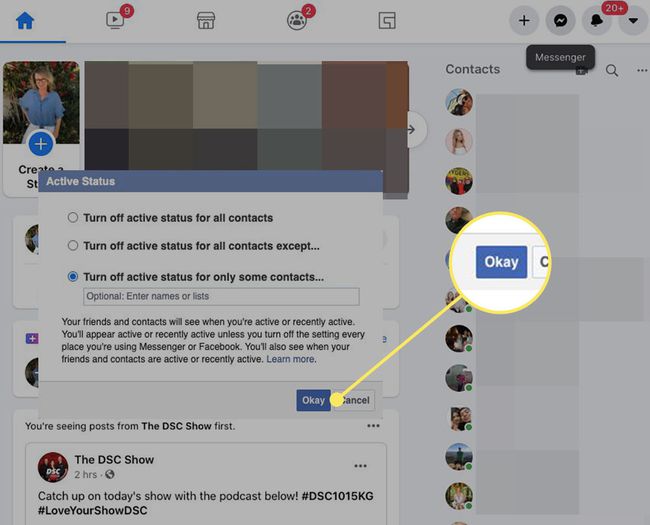
-
Valitsemastasi vaihtoehdosta riippuen näyt offline-tilassa muille Messenger-käyttäjille. Voit tehdä itsesi uudelleen näkyväksi mahdollisille chattereille siirtymällä osoitteeseen Vaihtoehdot ja valitse Ota aktiivinen tila käyttöön†
Poista Active Status käytöstä työpöydän Messenger.comissa
Jos olet kirjautunut sisään Messenger.com-sivustoon Mac- tai Windows-tietokoneella, voit poistaa aktiivisen tilan käytöstä seuraavasti.
-
Kirjaudu sisään Messenger.comiin ja valitse asetukset kuvake (ratas) yläreunassa.
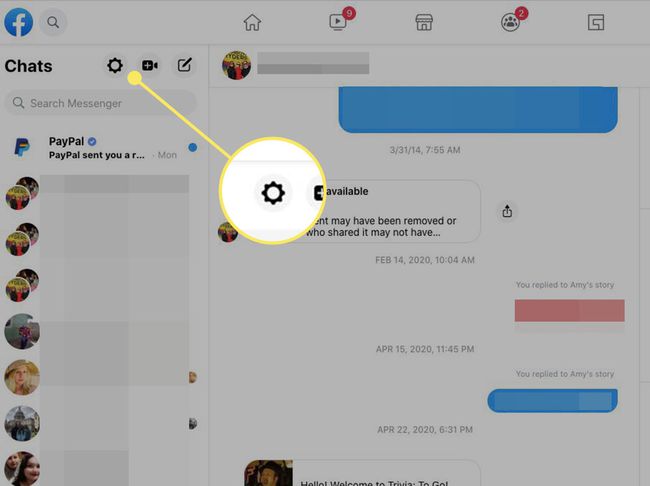
-
Valitse asetukset avattavasta valikosta.
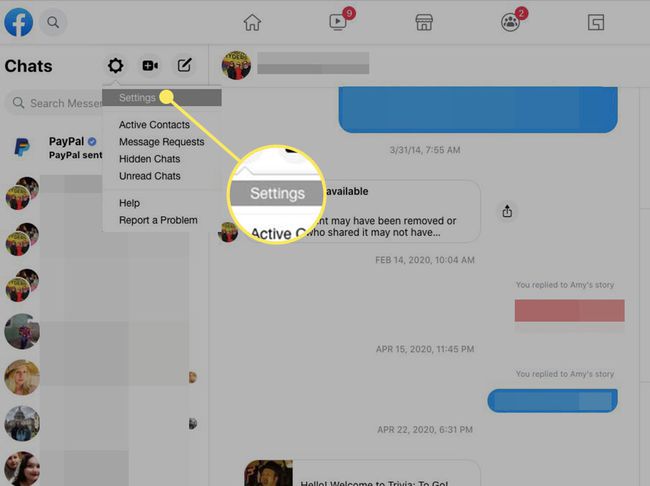
-
Vuonna Aktiivinen tila -osiossa, poista . alkaen Näytä, kun olet aktiivinen vaihtoehto. Ystäväsi ja yhteystietosi eivät voi nähdä, käytätkö Messengeriä.
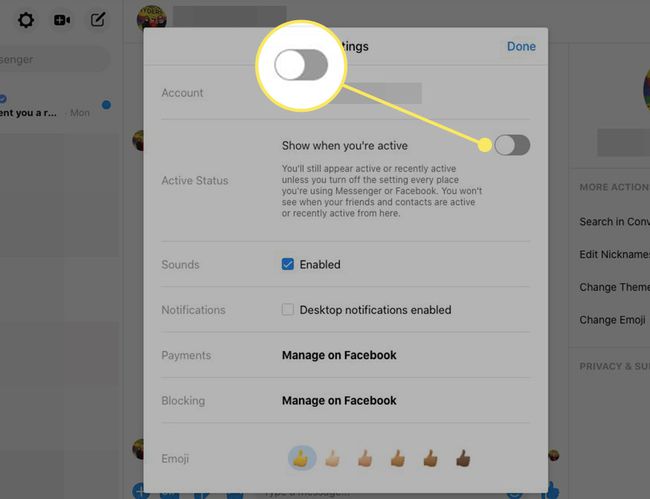
Kytke aktiivinen tila pois päältä iOS- tai Android-sovelluksessa
Messengerin iOS- tai Android-sovelluksella on helppo sammuttaa aktiivinen Messenger-tila ollessasi liikkeellä. Kun käytät Facebookia tai Messengeriä muualla, kuten työpöydällä, pysyt aktiivisena, kunnes sammutat sen siellä.
-
Avaa sanansaattaja sovellus mobiililaitteellasi ja valitse keskustelut kuvaketta näytön alareunassa.
-
Napauta sinua profiilikuva vasemmassa yläkulmassa ja napauta sitten Aktiivinen tila†
-
Lehdistö Näytä, kun olet aktiivinen vaihtokytkin kytkeäksesi aktiivisen tilan pois päältä. (Android-laitteella voit poistaa aktiivisen tilan käytöstä näytön yläreunassa olevalla kytkimellä.)
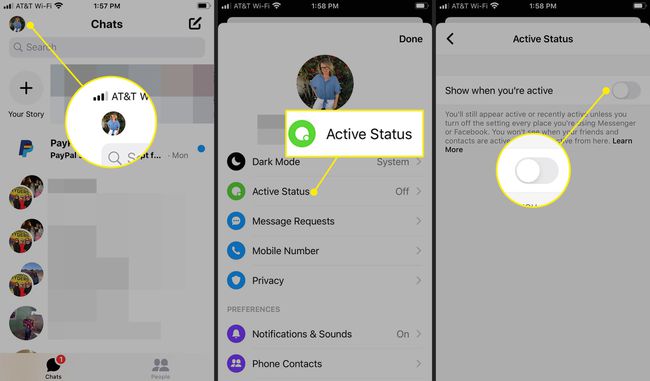
-
Napauta Kytke pois päältä vahvistaa. Muut käyttäjät eivät näe, käytätkö nyt Messengeriä.
Poista Facebook Messenger käytöstä mobiiliselaimessa
Jos olet kirjautunut Facebookiin mobiililaitteesi selaimella, voit poistaa Messengerin aktiivisen tilan käytöstä seuraavasti.
-
Kirjaudu Facebookiin mobiiliselaimella ja napauta sanansaattaja kuvake yläreunassa.
-
Sammuta … Näytä, kun olet aktiivinen vaihtokytkin.
-
Kun vahvistusikkuna tulee näkyviin, napauta Kytke pois päältä† Muut käyttäjät eivät näe, käytätkö nyt Messengeriä.